Slik fikser du OnePlus Ones berøringsskjermproblem
Miscellanea / / February 14, 2022
Flaggskipsmorderen fra 2014 er fortsatt sterk. Etter prisfallet er det den beste telefonen for å komme under $300. Nå koster 16 GB-versjonen bare $249 og 64 GB-versjonen koster $299. Det er ingen hemmelighet at OnePlus One er en flott telefon. Jeg har brukt den som min daglige sjåfør de siste to månedene, og for det meste er jeg fornøyd med den.

Jeg hadde en dårlig uke forrige måned da det fryktede berøringsskjermproblemet plutselig dukket opp. Og selv om ikke alle er berørt av det, finner de som er det frustrert. Fordi du trenge berøringsskjermen for å fungere perfekt hver eneste gang.
Det siste du ønsker er for å se Instagram-feeden din rull opp når du ville at den skulle gå ned, eller åpne en helt annen app enn den du ønsket fordi skjermen registrerte den som miss-touch. Ja, disse tingene kan skje på OnePlus One, og hvis du har opplevd dette problemet, her er noen løsninger.
Alt sammen OnePlus One: Sjekk ut vår omfattende rooting guide for OnePlus One og lære hvordan flashe CM 12.1 og Oxygen OS
til OnePlus One. Hvis du har hatt problemer med batteritømming, disse løsningene kan hjelpe deg.1. Oppgrader til offisiell Cyanogen OS 12 versjon YNG1TAS2I3
CM har visst om berøringsskjermproblemet en stund nå, og de har endelig gitt ut en oppdatering i den stabile versjonen som har løst problemet. Hvis du løper Cyanogen OS 12 Lollipop 5.0 allerede, bare vent på oppdateringen for versjon YNG1TAS2I3.

Hvis du ikke kan vente på OTA-oppdateringen som skal rulles ut i grupper, det er en 20 MB zip-fil (sammen med hele ROM-filen) som du kan flashe via gjenopprettingen. Å gjøre dette er helt normalt. Du trenger ikke roote, og du vil ikke miste noen av dataene dine.
Først, last ned zip-filen herfra. Slå deretter av telefonen og start på nytt mens du holder inne både strøm- og volum ned-knappene. Dette tar deg til CM-gjenopprettingen.
Nå, velg Legg til oppdatering -> Velg mellom intern lagring -> 0/ og velg zip-filen. Når det er gjort, gå tilbake til hovedmenyen, velg Slett cache-partisjon og start deretter systemet på nytt.
Det er det, oppdateringen er tatt i bruk, og problemene med berøringsskjerm og Bluetooth skal nå løses.
2. For CM 12.1-brukere: Oppgrader til den nyeste CM 12.1 nattlig
Denne er kun for folk som allerede har rootet telefonene sine, låst opp bootloaderen og kjører CM 12.1. Hvis du allerede bruker den tilpassede ROM-en, vil du være glad for å vite at de siste nattbladene (juni 2015) allerede har fikset dette utgave. Faktisk var CM 12.1 nightlies de første som fikk denne løsningen, for en måned tilbake. Jeg er en 12.1-bruker og oppgradering til siste natt løste problemet for meg.
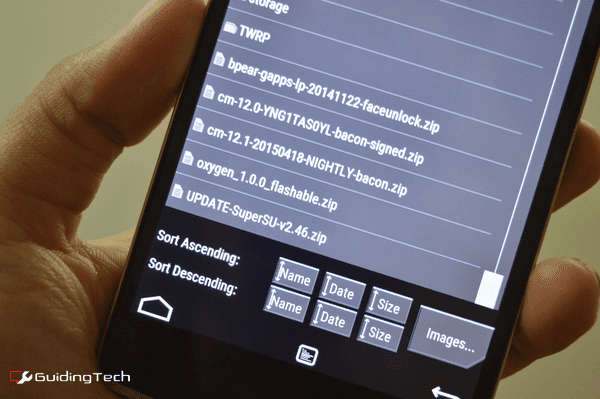
Hvis du fortsatt sitter fast på en 2 måneder gammel versjon, eller kanskje du bruker en stabil versjon, er det bare å oppgradere til det siste hver natt for å fikse problemet. Selvfølgelig er disse nattlyder, så de kan føre til andre problemer (som batteritømming).
3. For rotfestede brukere: Flash The Fix Mod (Kernal)
Hvis du kjører en gammel versjon av CM 12 som du er helt fornøyd med annet enn berøringsskjermproblemet og ikke ønsker å oppgradere til den nye versjonen, er det en løsning for deg – i form av tilpasset kjerne (flashbar zip). Dette er kun begrenset til Cyanogen OS 12-brukere.
Men for å gjøre dette, må du ha oppstartslasteren låst opp, kjøre TWRP-gjenoppretting, og du trenger root-tilgang. Hvis du har alt det, vet du allerede hvordan du flasher en zip.
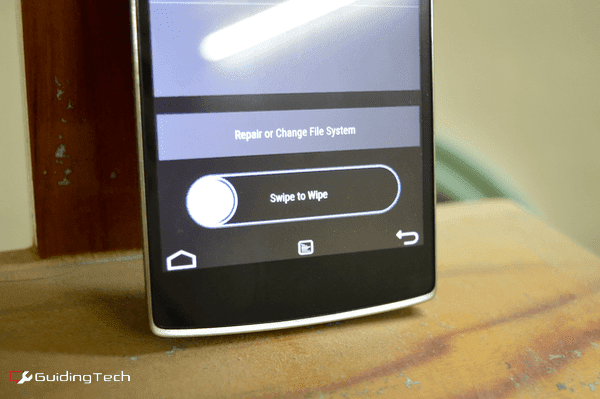
Så bare få den nyeste zip-en fra denne XDA-tråden (ikke img-filen), legg den på telefonen, start opp i gjenoppretting, trykk Installere, finn glidelåsen og sveip for å blinke.
gjorde det det?
Det er det egentlig. Den eneste måten å sikre at problemet er løst er å bruke den offisielle løsningen. Del med oss i kommentarene nedenfor om løsningen fungerte for deg eller ikke.
Sist oppdatert 3. februar 2022
Artikkelen ovenfor kan inneholde tilknyttede lenker som hjelper til med å støtte Guiding Tech. Det påvirker imidlertid ikke vår redaksjonelle integritet. Innholdet forblir objektivt og autentisk.



